
Se usi Miracast a Progetto lo schermo di un altro dispositivo al PC Windows , potresti essere sorpreso di imparare che iniziando con il Aggiornamento del 2020 maggio , L'app Connect non è più inclusa con Windows 10 per impostazione predefinita. Fortunatamente, puoi ancora scaricarlo da Microsoft. Ecco come.
Primo, aprire le impostazioni. Per fare in modo rapido, fai clic sull'icona "Gear" nel menu Start o premere Windows + I sulla tastiera.

In "Impostazioni", clic su "Fai clic su" App. "

In "App & amp; Caratteristiche, "Fare clic su" Caratteristiche opzionali. "
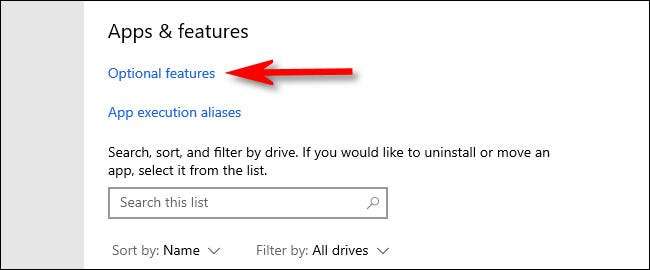
In "Caratteristiche opzionali", clicca "Aggiungi una funzione", che ha un pulsante quadrato più (+) accanto ad esso.
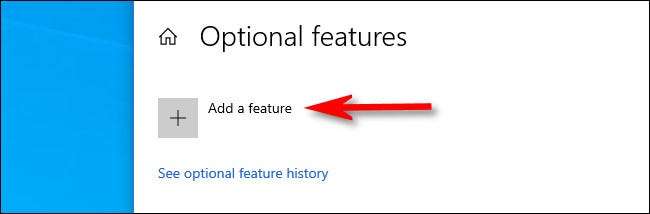
Quando viene visualizzata la finestra "Aggiungi una funzione opzionale" viene visualizzata, scorrere verso il basso fino a quando non trovi "Display wireless". Posiziona un segno di spunta accanto, quindi fai clic su "Installa".
La funzione di visualizzazione wireless include questa app Connect che è stata una volta parte di Windows 10 per impostazione predefinita.
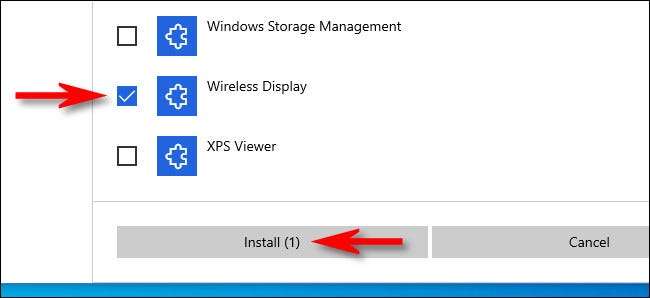
Successivamente, ti ritorna alla schermata "Funzioni opzionali" e vedrai una barra di avanzamento come scarica "wireless display" e installa. Quando è finito, dirà "installato".
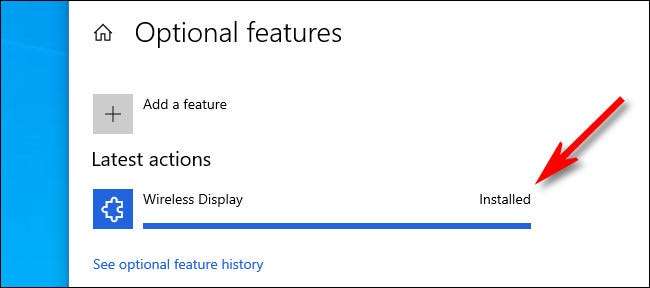
L'app Connect è ora installata. Per lanciare e Utilizzare l'app Connect , Apri il menu Start, digitare "Connetti", quindi selezionare l'app Connetti dall'elenco.
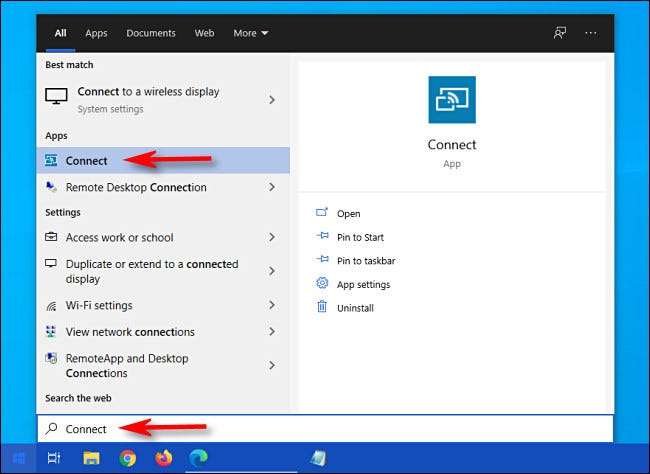
L'app Connect si aprirà e il tuo PC Windows 10 sarà pronto per ricevere una connessione video remota. Proiezione wireless felice!
IMPARENTATO: Come lanciare Windows o Android Display a un PC Windows 10







